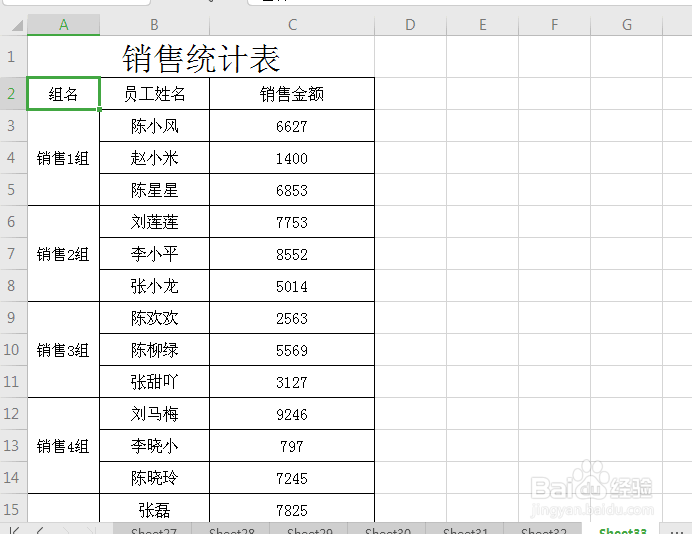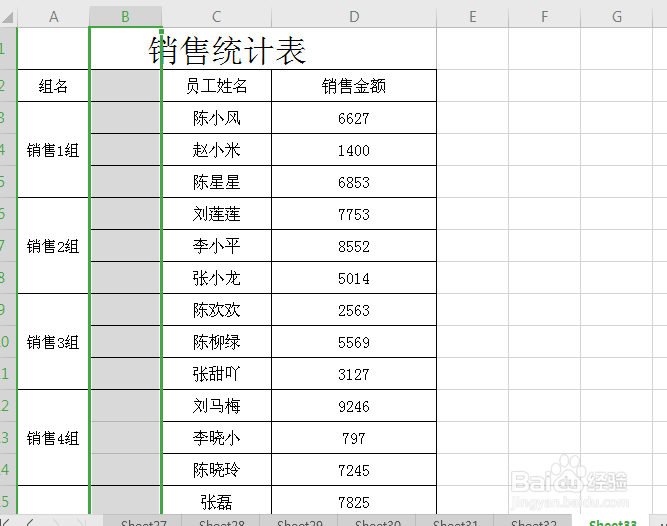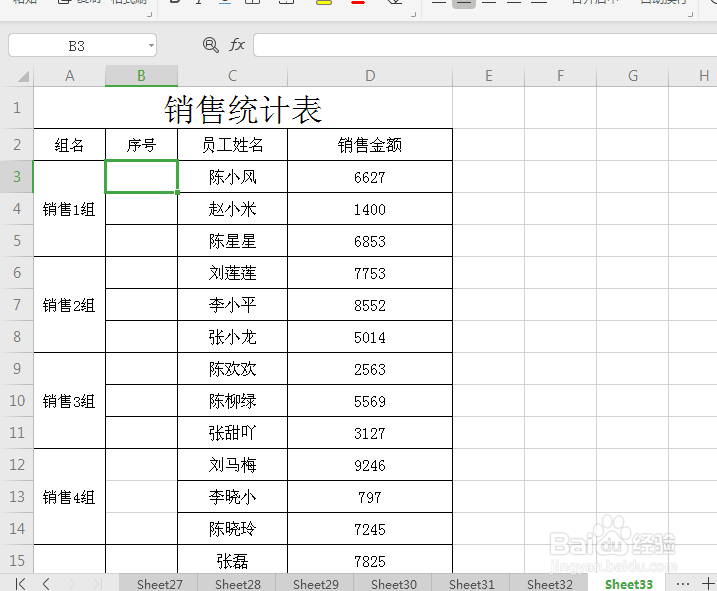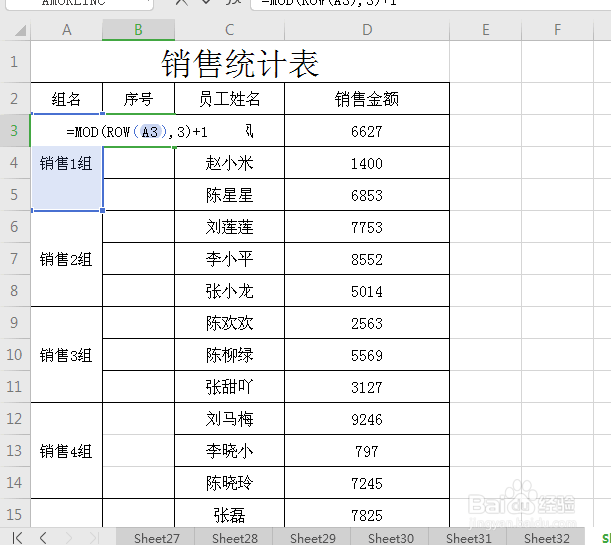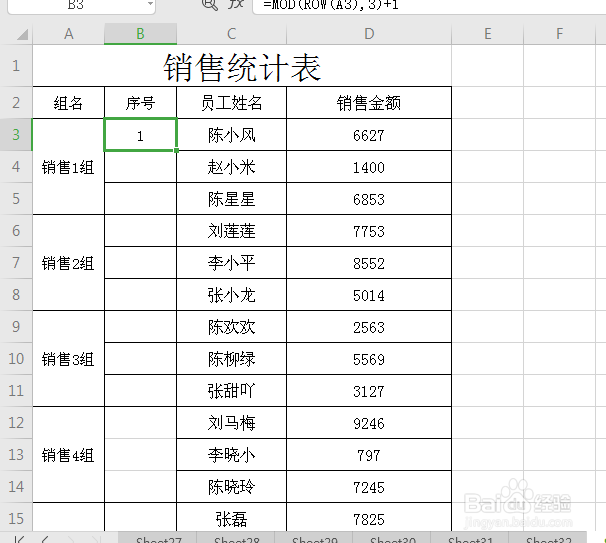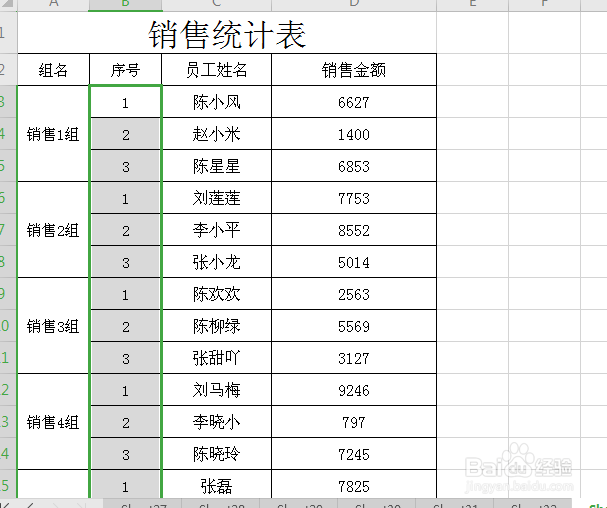excel 小技巧 如何快速填充循坏序号
1、打开“销售统计表”数据表,如图所示,含有“组名”、“员工姓名”及“销售金额”相关信息,我们可以看到每一组内都有3个员工,现在我们需要在员工姓名前面加入一列序号并对组内进行循坏序号填充。
2、将鼠标放在“员工姓名”一列的顶部,当鼠标变为实心向下箭头时,单击鼠标左键,选中该列。如图所示。
3、按键盘上的Ctrl+Shift+"+"(加号),自动在“员工姓名”一列前面加入一列空白单元格,如图所示。单击选中新增空白一列的第一个空白单元格并填入序号,然后按Enter键。
4、在“序号”列下的第一个空白单元格输入公式=MOD(ROW(A3),3)+1,然后按苇质缵爨Enter键,,即可为第一个组内第一个单元格填充序号,单击碚枞凇悄选中"序号”列下的第一个单元格“1”,将鼠标放在该单元格右下角,当鼠标变为实心+时,按住鼠标左键不放往下拉到表格底部,即可为各个组内填充循坏序号。
声明:本网站引用、摘录或转载内容仅供网站访问者交流或参考,不代表本站立场,如存在版权或非法内容,请联系站长删除,联系邮箱:site.kefu@qq.com。
阅读量:81
阅读量:93
阅读量:77
阅读量:58
阅读量:64